GNU Emacs es uno de los mejores y principales editores de archivos de texto para desarrolladores y programadores de software. Es mucho más que un editor de texto que puede usar para ver eventos programados, buscar archivos y hacer otras cosas divertidas. Si está pensando en cambiarse a Emacs en su Linux, o acaba de cambiarse, descubrirá que Emacs no es tan difícil de usar. La interfaz de usuario simple y limpia de Emacs lo atraerá.
Ahora, puede sentirse cómodo con su editor de texto existente, pero no hay nada de malo en probar un nuevo editor. No importa si es un usuario avanzado de Linux o un novato, le encantaría usar el editor Emacs en su máquina Linux. Si tiene otros sistemas operativos, también puede instalar Emacs en ellos; también está disponible para Windows y Mac.
Instalar Emacs en Linux
El editor de texto de Emacs es gratuito y de código abierto; está construido bajo la Licencia Pública General GNU (GPL). El editor GNU Emacs está escrito en el lenguaje de programación C y Lisp (List Processing). Inicialmente fue construido bajo el proyecto GNU; más tarde, se usa ampliamente para casi todas las distribuciones de Linux. En esta publicación, nos centraremos en los conceptos básicos del editor de texto Emacs y también veremos cómo instalarlo en una máquina Linux.
1. Instale Emacs en Debian/Ubuntu
El editor de texto Emacs está disponible en el repositorio oficial de Linux. Debe instalar los paquetes de dependencia de compilación en su máquina Linux para ejecutar el paquete Emacs en su máquina. Primero, ejecute la siguiente línea de comando en su terminal para obtener el paquete del universo del repositorio en su Ubuntu/Debian Linux.
sudo add-apt-repository universe
Ahora, actualice el repositorio de su sistema y ejecute el siguiente apt-get comando en su shell con privilegios de raíz para instalar la última versión del editor de texto Emacs en su Ubuntu Linux.
sudo apt-get update sudo apt-get install emacs
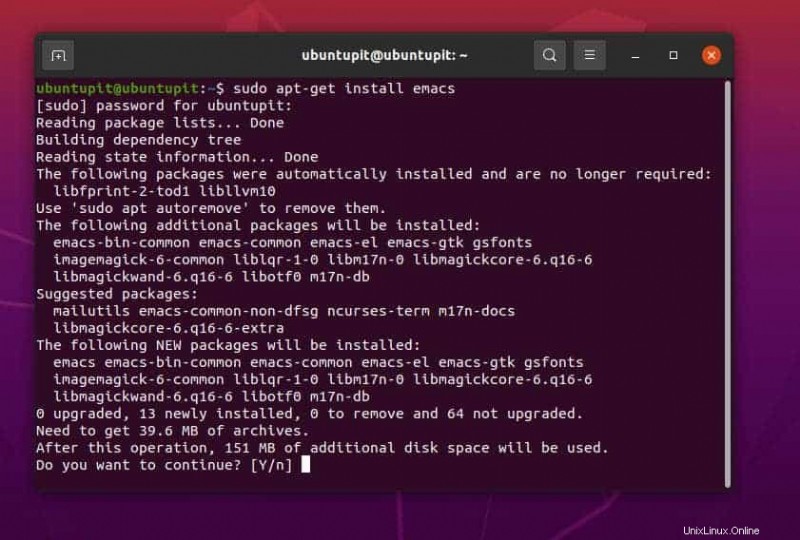
Si necesita instalar una versión anterior de Emacs en su sistema Debian, puede ejecutar los siguientes comandos PPA y aptitude en su shell para instalar una versión anterior de Emacs en su sistema.
sudo apt-add-repository -y ppa:adrozdoff/emacs sudo apt update sudo apt install emacs25
2. Instalar Emacs en Arch Linux
La instalación del editor de texto Emacs en un sistema Arch y Arch-baed Linux es sencilla. Puede ejecutar el siguiente comando Pacman en su terminal (Konsole) con privilegios de root para instalarlo en su sistema. Probé el siguiente comando en mi Manjaro KDE Linux; también estaría funcionando en otros sistemas Linux basados en Arch.
$ sudo pacman -S emacs
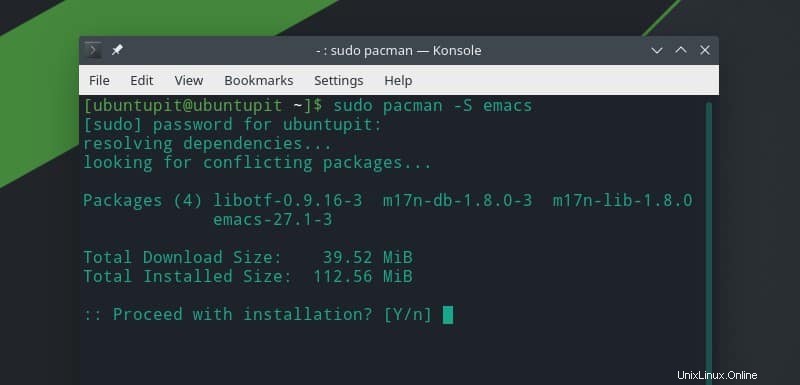
3. Instale Emacs en Fedora y Red Hat Linux
Los usuarios de Fedora Linux pueden ejecutar el siguiente comando DNF en el shell del terminal para encontrar la herramienta Emacs adecuada para su sistema.
sudo dnf search emacs | grep "text editor"
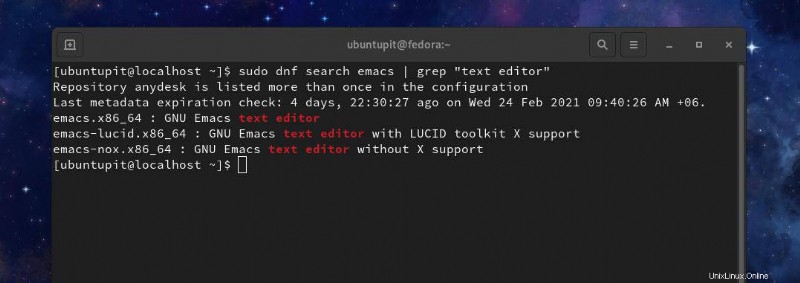
En el resultado de la búsqueda, verá algunas versiones de Emacs en la ventana. Ahora puede ver la información detallada sobre la versión seleccionada de Emacs.
sudo dnf info emacs
Finalmente, ejecute el siguiente comando DNF en su terminal para instalar el editor de texto Emacs en su Fedora Linux.
sudo dnf install emacs
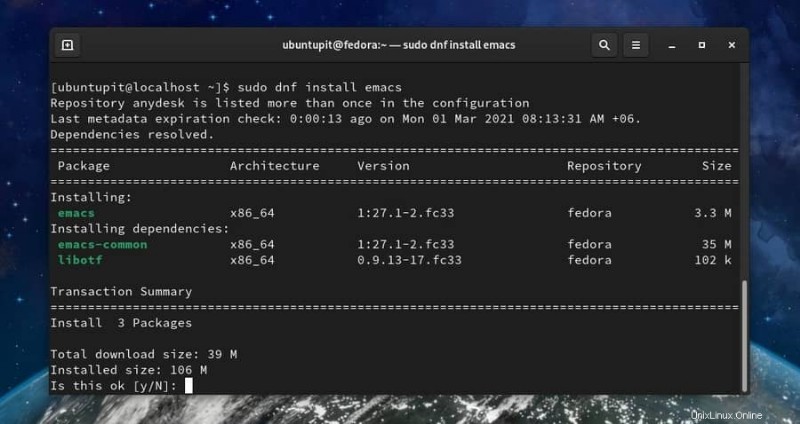
Si es un usuario de Red Hat Enterprise Linux, puede ejecutar el siguiente comando YUM en el shell de su terminal para instalar Emacs en su dispositivo.
$ sudo yum install emacs
4. Instale Emacs en SuSE Linux
Instalar Emacs en SuSE Linux y openSuSE es fácil; solo necesita ejecutar el siguiente comando zypper en el shell de su terminal con privilegios de root para instalarlo en su sistema. Antes de ejecutar el siguiente comando, asegúrese de haber actualizado el repositorio de su sistema.
$ sudo zypper install emacs
Si encuentra algún problema al instalarlo en su SuSE Linux, puede abrir este enlace para encontrar un paquete de Emacs compilado para SuSE Linux. Puede descargar el paquete e instalarlo a través de su tienda de software.
Navegar por el editor de texto de Emacs
Cuando finalice la instalación de Emacs, ahora puede verificar su versión para saber si está instalado correctamente o no. Vería la versión, la licencia de privacidad y la información de derechos de autor sobre el editor en la pantalla de salida.
$ emacs --version
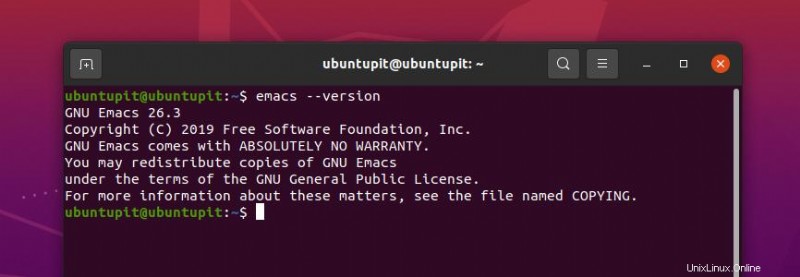
Para abrirlo en su máquina Linux, escriba Emacs en el shell de su terminal y presione el botón Enter. En la pantalla de bienvenida, verá el metaenlace para ver el Tutorial de Emacs; Recorrido guiado por Emacs, manuales y otras fuentes de ayuda.
$ emacs
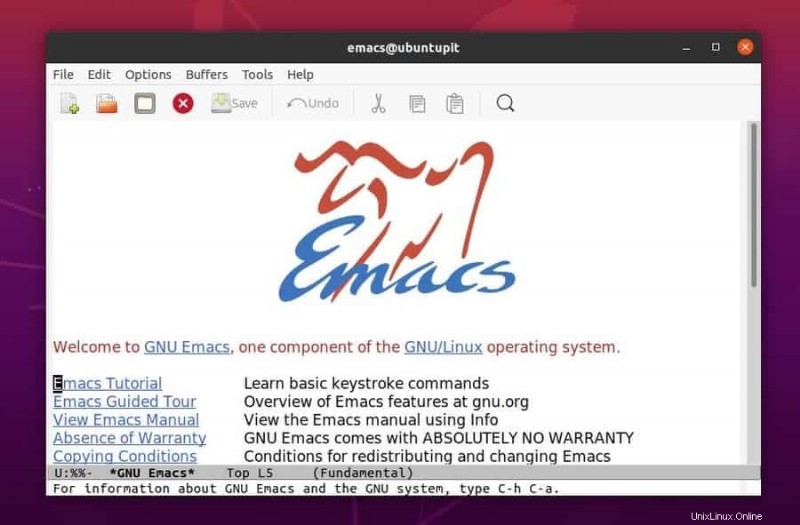
Después de abrir Emacs, encontrará Archivo, Editar, Opciones, Herramientas, Ayuda y otros botones de navegación en el editor de Emacs. Para componer un nuevo guión, simplemente puede comenzar a escribir en la superficie blanca. Emacs destaca las sintaxis de programación y tiene comandos para la sangría. También puede cambiar el color de la superficie según sus necesidades.
Palabras finales
Si está más interesado en aprender sobre Emacs, puede estudiar las pautas y manuales de Emacs. Aquí hay un hecho divertido, puede instalar el navegador web Emacs en su sistema Linux para probar un navegador basado en línea de comandos.
He descrito cómo instalar y comenzar con el editor de texto Emacs en un sistema Linux en toda la publicación. Si tiene problemas para instalarlo en su sistema, verá el método de instalación de Emacs a través de la tienda Snap en su sistema Linux.
Compártalo con sus amigos y la comunidad de Linux si encuentra esta publicación útil e informativa. También puedes escribir tu opinión sobre esta publicación en la sección de comentarios.